Hey Google, stop met luisteren. Oké Siri, jij ook. En Alexa? Shhhhhh.
Onze smartphones en slimme speakers kunnen luisteren naar specifieke spraakopdrachten en passende actie ondernemen, maar misschien wil je niet dat je apparaten altijd één digitaal oor open hebben. Afgezien van privacyproblemen kunnen de slimme assistenten in onze apparaten per ongeluk worden geactiveerd door iemand anders in huis of zelfs door iemand die op de televisie praat. Het kan ook helpen om constant luisteren uit te schakelen. Daarom vertellen we u hoe u uw apparaten zo kunt instellen dat ze voortdurend stoppen met luisteren.
Houd er rekening mee dat hierdoor de stembediening niet volledig wordt uitgeschakeld. Dit betekent dat je de virtuele assistent handmatig zult moeten activeren wanneer je met je gadgets wilt praten.
Op je telefoon
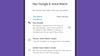
Als je niet wilt dat je Google Pixel-telefoon 24 uur per dag naar ‘Hey Google’ luistert, ga dan naar de hoofdpagina Instellingen scherm.
- Aanraken toepassingenscroll vervolgens naar beneden en tik op Assistent.
- Kiezen Hallo Google en Voice Match.
- Onderstaand Dit apparaatafzet Hé Google zet de schakelaar uit.
Je kunt de Google Assistent nog steeds starten voor chatten door de aan/uit-knop op je Pixel-telefoon ingedrukt te houden. Als u een Samsung Galaxy-telefoon gebruikt, is het proces hetzelfde voor Google Assistant. Maar als je Bixby gebruikt, kies dan Bixby-stem En Bixby Voice-instellingen wanneer u bij het toepassingenscherm komt.
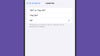
Gebruik Siri, de digitale assistent van Apple, op je iPhone. Om te voorkomen dat uw iPhone naar het commando “Hey Siri” luistert:
- Open Instellingen.
- Kiezen Siri en zoeken.
- Aanraken LuisterenDan Uit.
Dat is alles: u kunt Siri niet meer handsfree activeren. Je kunt Siri nog steeds starten om te chatten door de zijknop ingedrukt te houden (aan de rechterkant van de iPhone terwijl je ernaar kijkt), tenzij je dit ook uitschakelt Siri en zoeken bladzijde.
Op je slimme speaker

Slimme speakers van Google, Apple en Amazon luisteren standaard naar spraakopdrachten, waardoor je met een stemopdracht de weersverwachting kunt opvragen of je slimme lampen kunt uitschakelen. Welk luidsprekermodel u ook heeft, u kunt dit gedrag aanpassen.
Als je een Google Nest-luidspreker hebt, moet je een fysieke schakelaar vinden om de microfoon te dempen. Bij de Nest Mini zit hij onderaan, bij de Nest Audio zit hij aan de achterkant en op de Nest Smart Displays zit hij achter de bovenkant. Uw luidspreker speelt een bericht af waarin de wijziging wordt aangekondigd. Als je weer met de Google Assistent wilt praten, moet je de schakelaar naar de andere kant drukken.
Op Apple HomePod en Apple HomePod Mini kun je gewoon ‘Hé Siri, stop met luisteren”, bevestig vervolgens de wijziging. Als alternatief kunt u de Home-app gebruiken die op uw iPhone is geïnstalleerd.
- Selecteer uw HomePod-luidspreker op het voorscherm.
- Tik op het tandwielpictogram (rechteronderhoek).
- Kiezen Luister naar “Siri” of “Hey Siri”, schakel vervolgens de functie uit.
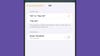
Je moet de Home-app gebruiken om het luisteren weer aan te zetten, omdat de speaker niet meer automatisch reageert op spraakopdrachten. Om uw HomePod handmatig in de luistermodus te zetten, raakt u de bovenkant van de luidspreker aan en houdt u deze vast.
Als je een Amazon Echo-luidspreker hebt, zoals bij Google-luidsprekers, is er een fysieke schakelaar om de microfoon te dempen. Of je nu een echo hebt met of zonder scherm, je ziet een knop met een cirkel met een streep erdoorheen. Tik hierop om te voorkomen dat het apparaat luistert naar het commando “Hey Alexa”.
Je hoort een korte toon, de knop wordt rood en je ziet een rood lampje aan de onderkant van de speaker of op het speakerscherm. Als je in de toekomst met Alexa op dit apparaat wilt praten, moet je de microfoon weer inschakelen.
Als de microfoon op uw slimme luidspreker is uitgeschakeld, heeft u nog steeds toegang tot andere functies, zoals de mogelijkheid om er muziek doorheen te streamen. U kunt deze functies alleen niet bedienen met spraakopdrachten.
De HomePod en HomePod Mini verschillen van de Google- en Amazon-luidsprekers doordat je nog steeds tegen je luidspreker kunt praten als deze niet actief luistert, door op de bovenkant te drukken. Bij Nest- en Echo-apparaten is het een kwestie van de microfoonschakelaar in- en uitschakelen om steminteracties volledig uit of in te schakelen.